
MacでFaceTime通話のオーディオのオプションを変更する
macOS 12以降(および2018以降のMac)では、空間オーディオによって友達の声が同じ部屋にいるように聞こえます。
オーディオのオプションを使って、音量を調節したり、通話を消音したり、マイク設定を調整したりして、周囲の騒音を遮断したり、周りの音が聞こえやすくなるようにしたりできます。
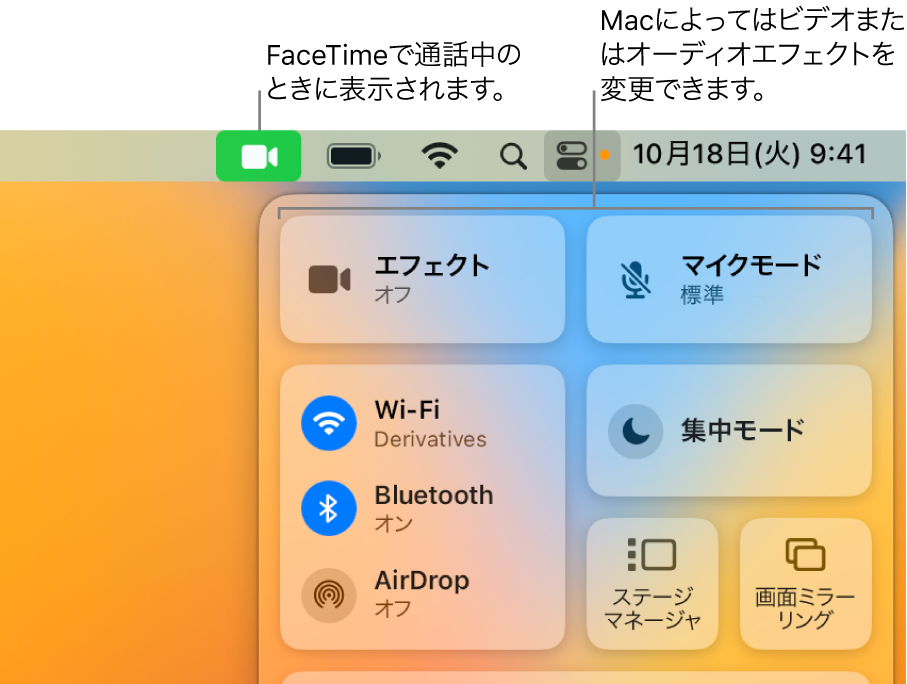
MacのFaceTime通話で音を消す/音量を変更する
Macで、通話中に以下のいずれかの操作を行います:
自分の声を消音する: FaceTimeアプリケーション
 で、ポインタを通話ウインドウの上に移動してから、「消音」ボタン
で、ポインタを通話ウインドウの上に移動してから、「消音」ボタン  をクリックします(またはTouch Barを使用します)。電話の相手の声は引き続き聞くことができますが、相手にはこちらの声が聞こえなくなります。
をクリックします(またはTouch Barを使用します)。電話の相手の声は引き続き聞くことができますが、相手にはこちらの声が聞こえなくなります。自分を消音解除するには、もう一度「消音」ボタンをクリックします。
マイクの音量を変更する: アップルメニュー

 をクリックし、右側で「出力と入力」を選択して「入力」をクリックしてから、「入力音量」スライダをドラッグします。(下にスクロールする必要がある場合があります。)
をクリックし、右側で「出力と入力」を選択して「入力」をクリックしてから、「入力音量」スライダをドラッグします。(下にスクロールする必要がある場合があります。)聞こえる音量を変更する: Macの音量を上げる/下げるを参照してください。
周囲の騒音を遮断する
FaceTime通話で自分の声を聞き取りやすくし、ほかの音を遮断したい場合は、「声を分離」をオンにすることができます(macOS 12以降を搭載した2018以降のMacで利用できます)。「声を分離」では、FaceTime通話中に自分の声が優先され、環境音が遮断されます。
MacのFaceTimeアプリケーション
 での通話中に、メニューバーのコントロールセンター
での通話中に、メニューバーのコントロールセンター  をクリックし、「マイクモード」をクリックします。
をクリックし、「マイクモード」をクリックします。「声を分離」を選択します。
周りの音を含める
FaceTime通話で自分の声と周りの音がすべて聞こえるようにしたい場合は、「ワイドスペクトル」をオンにすることができます(macOS 12以降を搭載した2018以降のMacで利用できます)。
MacのFaceTimeアプリケーション
 での通話中に、メニューバーのコントロールセンター
での通話中に、メニューバーのコントロールセンター  をクリックし、「マイクモード」をクリックします。
をクリックし、「マイクモード」をクリックします。「ワイドスペクトル」を選択します。